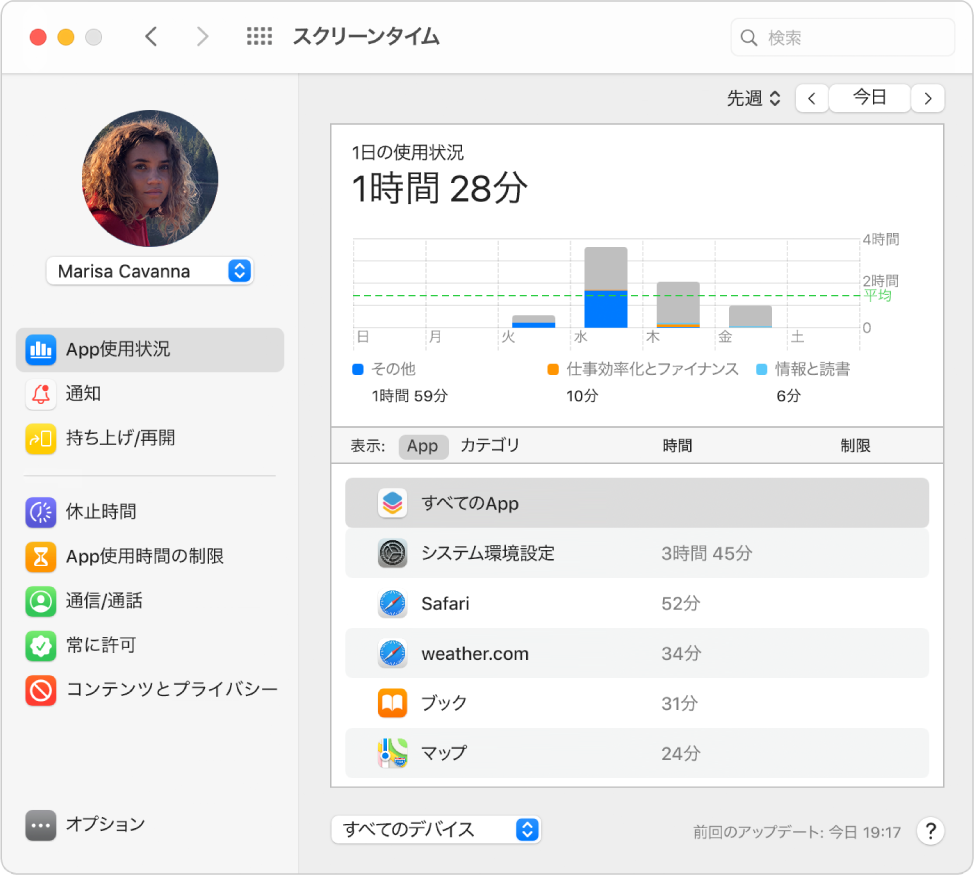[Filtering PC]ホームへ行く
| |
| 6 |
Apple macOS スクリーンタイム |
Apple macOS スクリーンタイムの概要 |
|
Apple macOS スクリーンタイムは、Apple が提供するmacOS 組み込みのファミリー向け無料サービスです。(macOSが搭載された) PCでアプリケーションとWebサイトの時間制限を設定することができます。保護者の場合は、子供についても同じ情報を確認し、制限を適用できます。子供ごとに個人や年齢に合った制限を設定したり、子供が設定を変更できないようにパスコードを設定したりすることもできます。 スクリーンタイムの設定は、同じApple IDでサインインしているすべてのデバイスに適用されます。ファミリー共有を使えば、子供のスクリーンタイムをより簡単に設定できます。保護者は、Mac、iPhone、iPadなど、どのデバイスからでも子供のすべてのデバイスにスクリーンタイムを設定できます。
スクリーンタイムでは、さまざまな制限を設定できます:
|
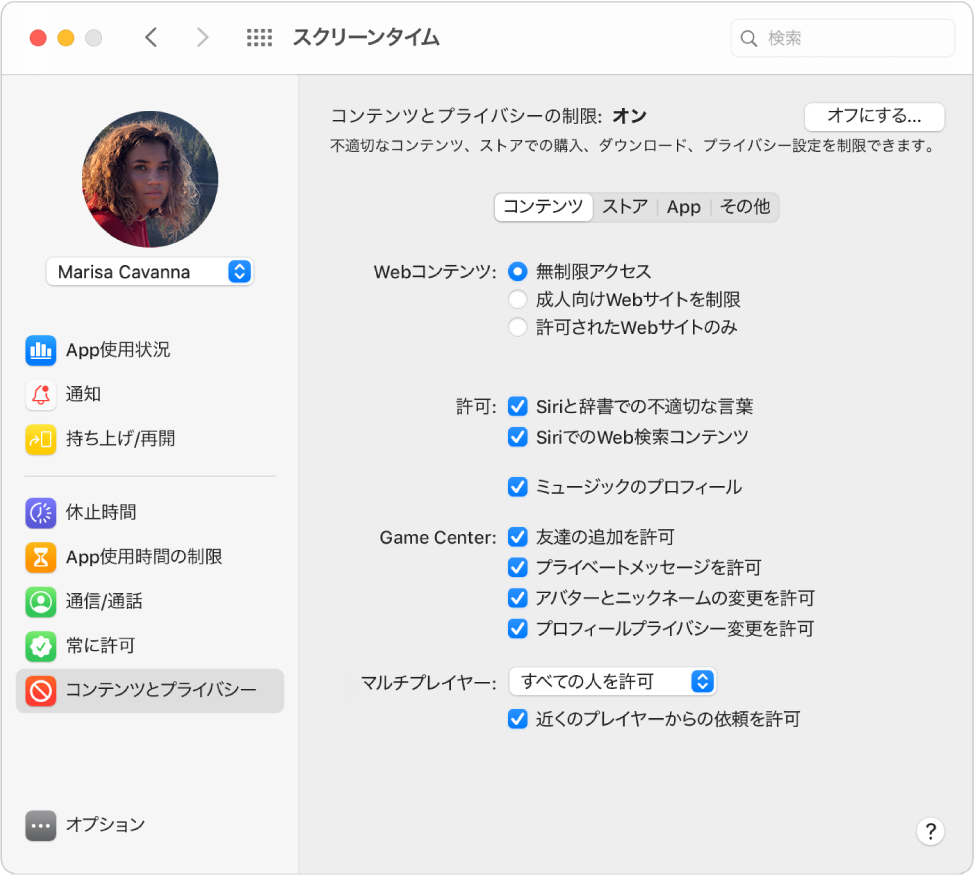 Webコンテンツとプライバシーの制限を設定 |
(注)Webコンテンツの「成人向けWebを制限」を設定すると、検索エンジンの GoogleやBing のセーフサーチがオンになり検索結果からアダルトコンテンツが除外されますが、有害情報フィルタリングの観点からは十分ではないようです。この制限は、Safari でのみ利用できます。
|
Macのスクリーンタイムでコンテンツとプライバシーの制限を設定する https://support.apple.com/ja-jp/guide/mac-help/mchl8490d51e/11.0/mac/11.0 |
ファミリー共有を設定する |
|
1人の成人のユーザ(ファミリー管理者)が、ファミリー共有を設定したり、最大5人までファミリー共有グループに参加するように招待したり、家族が共有する機能を選択したりできます。家族は、お互いの音楽、映画、テレビ番組、ブック、共有可能なアプリケーションなどをすぐに使用できるようになります。また、家族の共有アルバムで写真を簡単に共有したり、家族のカレンダーにイベントを追加したり、リマインダーを共有したり、家族のほかのメンバーと位置情報を共有したり、家族のだれかが紛失したデバイスを探したりできます。家族が登録されると、全員のデバイスにファミリー共有が自動的に設定されます。 家族の各メンバーにはApple IDが必要であり、「ファミリー共有」環境設定にアクセスするには自分の「Apple ID」環境設定にサインインする必要があります。子供がApple IDを作成するには幼すぎる場合、ファミリー管理者は親として同意を行い、子供の代わりにApple IDを作成してファミリーに追加することができます。ファミリー共有は、1家族内(大人と子供)で使用するように設計されています。家族が所属できるファミリー共有グループは一度に1つのみです。 ファミリー共有は、Mac PC(OS X 10.10以降)、iOS デバイス(iOS 8以降)、iPadOS デバイス、および iCloud for Windows(Windows 7以降)を搭載したWindows PC で使用できます。 |
 ファミリー共有を設定する |
|
 iPhone、iPad、iPod touch の場合 |
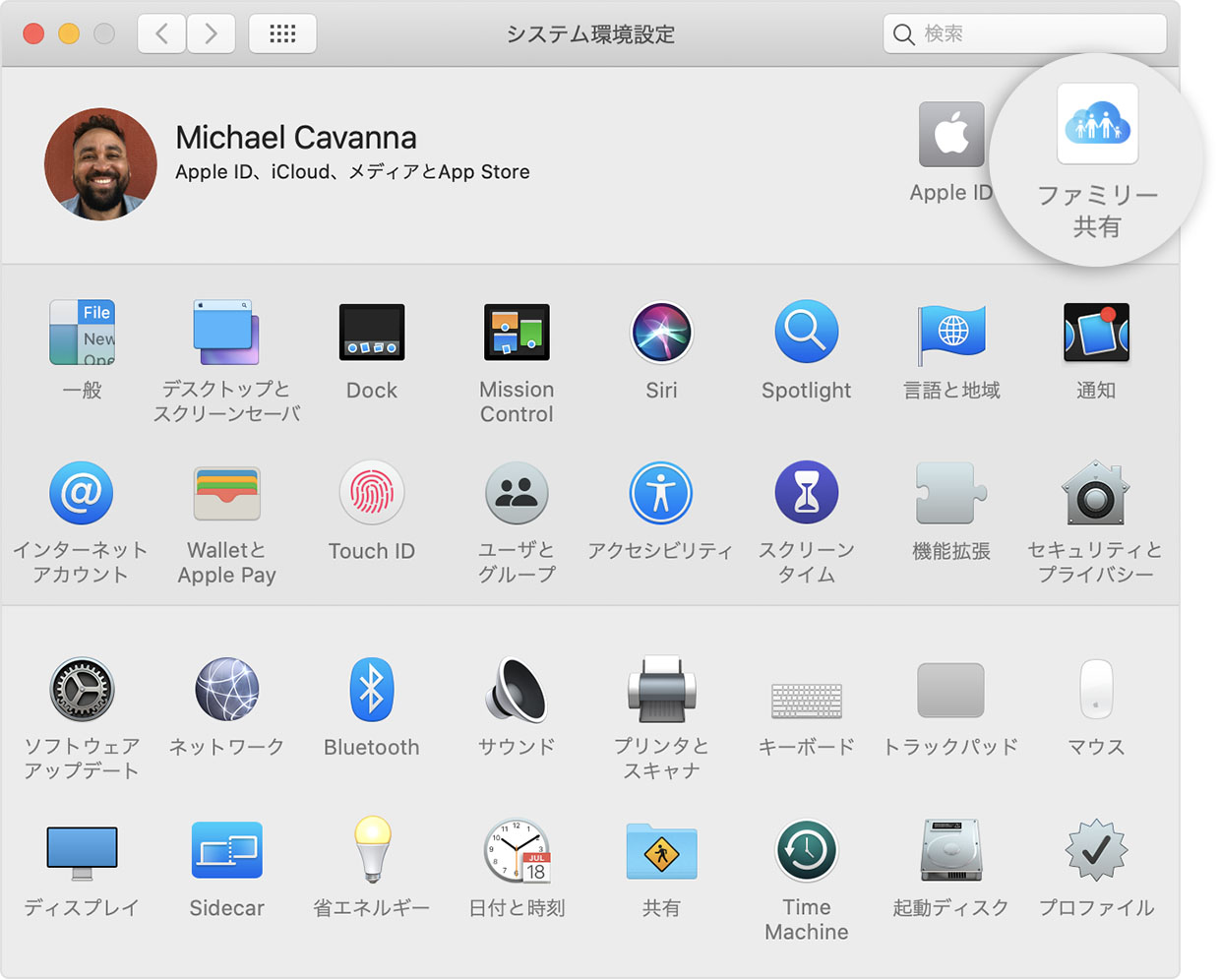 Mac の場合 |
|
ファミリー共有とは https://support.apple.com/ja-jp/guide/mac-help/mchl556f55f3/11.0/mac/11.0 |
|
ファミリー共有を設定する https://support.apple.com/ja-jp/HT201088 |
Macで子供のスクリーンタイムを設定する |
| 子供のスクリーンタイムを設定および管理するための最も柔軟で便利な方法は、ファミリー共有を使用することです。ファミリー共有を使用すると、どのMac、iPhone、またはiPad からでも自分のアカウントを使用して、各子供のデバイスの使用状況をリモートで管理および監視できます。ファミリー共有を使用しない場合は、子供のMacアカウントでログインすることで、子供のスクリーンタイムを設定できます。 |
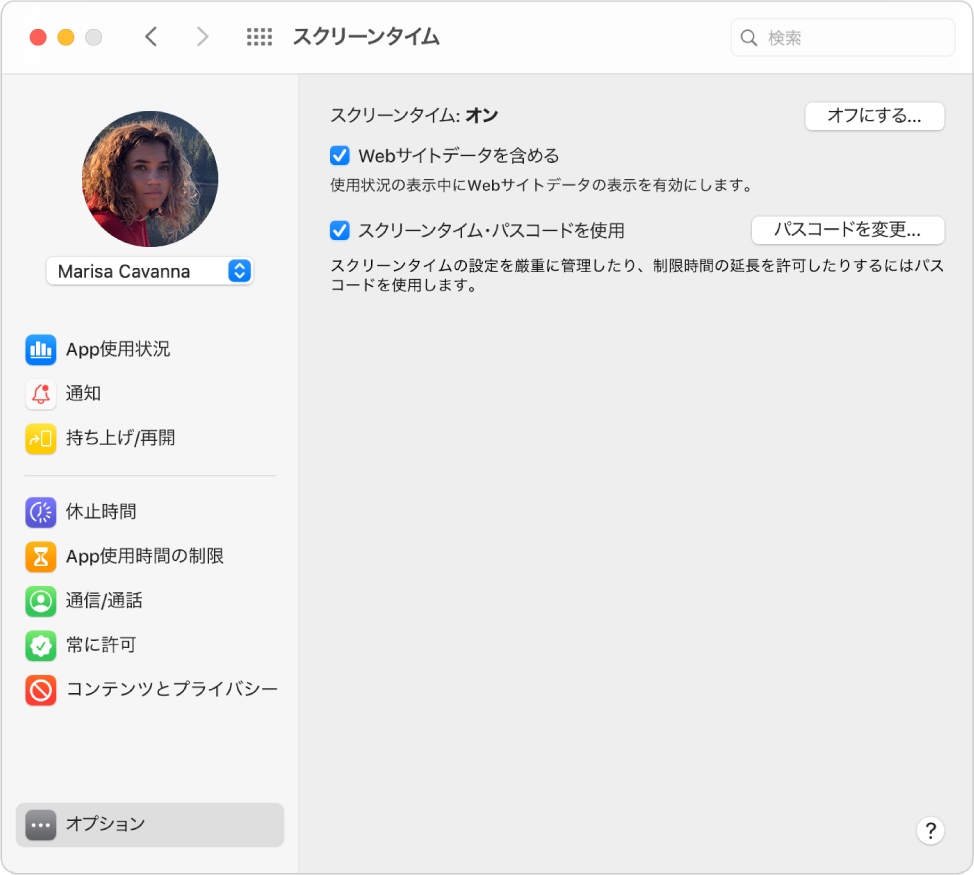 Macで子供のスクリーンタイムを設定する |
|
Macで子供のスクリーンタイムを設定する https://support.apple.com/ja-jp/guide/mac-help/mchlc5595037/11.0/mac/11.0 |
問い合わせ |
|
私たちがサポートします https://getsupport.apple.com/ |